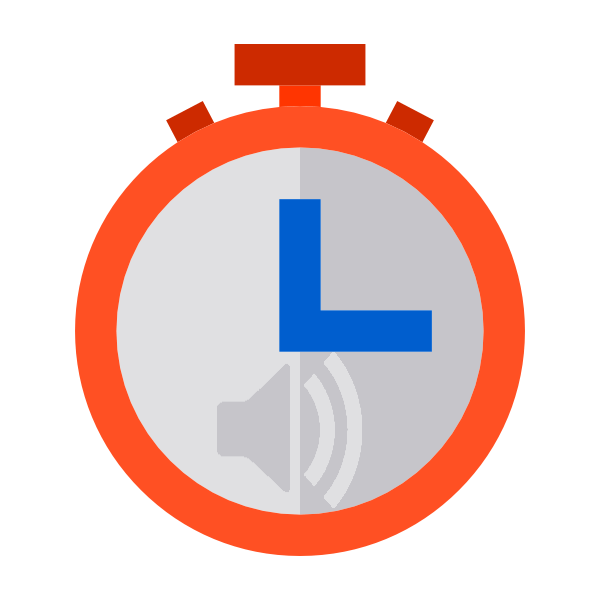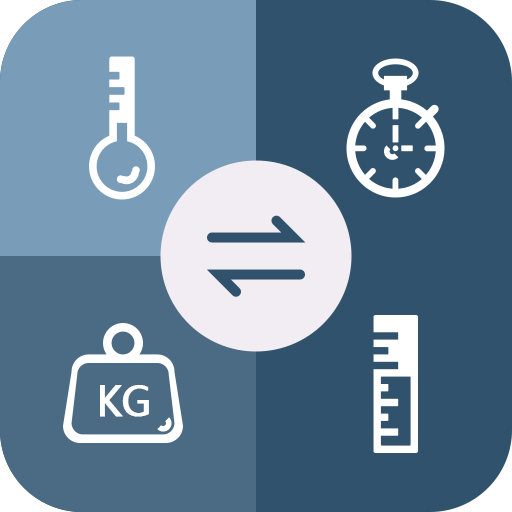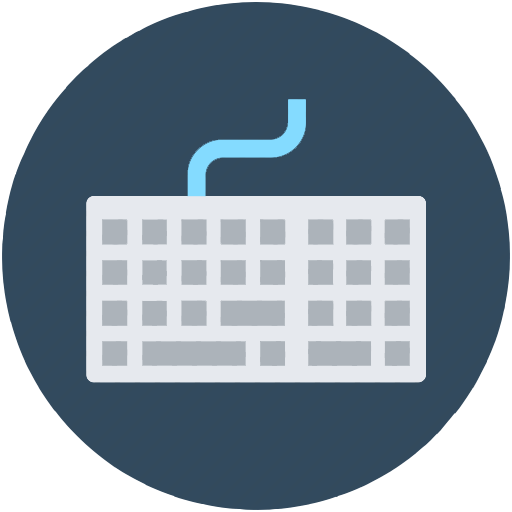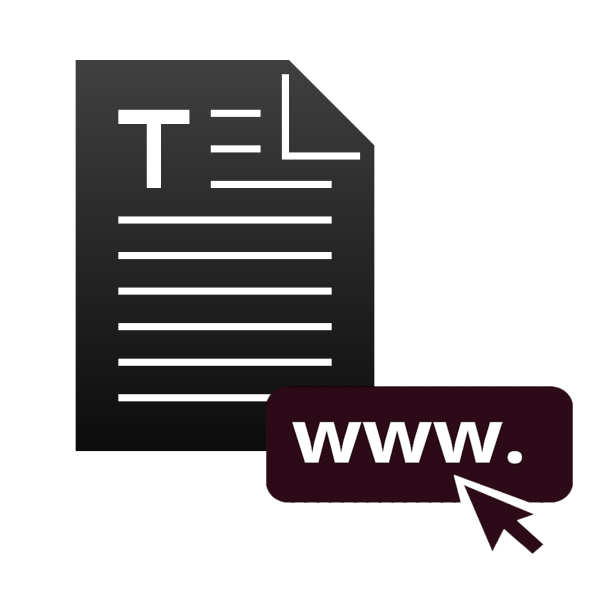Зміст
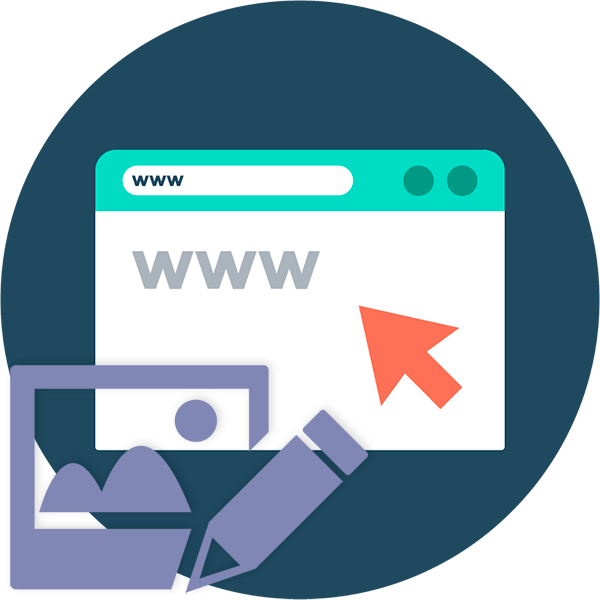
Стилізовані фотографії & 8212; дуже популярна практика серед користувачів соціальних мереж. Є величезна кількість прийомів, що дозволяють перетворити звичайний знімок в акварельний малюнок, масляну картину або портрет в стилі Ван Гога. Загалом, варіацій дуже багато.
Дуже поширена процедура &8212; створення олівцевих малюнків з фотографій. При цьому, щоб зробити зі знімка справжній художній шедевр, зовсім необов'язково проводити з ним хитрі маніпуляції в графічному редакторі на кшталт Фотошоп . Таке перетворення можна виконати прямо в браузері &8212; всього за пару кліків мишею.
Читайте також: Як зробити малюнок з фото в Photoshop
Як перетворити фото в малюнок олівцем онлайн
Існує чимало веб-ресурсів, що дозволяють легко і просто перетворити будь-яку фотографію в малюнок. За допомогою одних сервісів можна належним чином стилізувати картинку, інші ж інструменти ще й виконують колажування, поміщаючи знімок в стороннє зображення або рамку. Ми розглянемо обидва способи створення малюнка олівцем з фотографії на прикладі двох найбільш популярних онлайн-ресурсів для відповідних цілей.
Спосіб 1: Pho.to
Цей портал містить широкий набір функцій для редагування зображень прямо у вікні браузера. Окремою опцією тут виділено розділ &171;фотоефекти&187; , що дозволяє застосовувати автоматичну стилізацію до фотографій. Ефекти розділені на категорії, яких в сервісі представлено значне число. Стиль же, який потрібен нам, як нескладно здогадатися, знаходиться в рубриці &171; Мистецтво & 187; .
- На вибір в Pho.to представлено кілька варіацій ефекту олівцевого малюнка. Виберіть бажаний стиль і клацніть по превью.
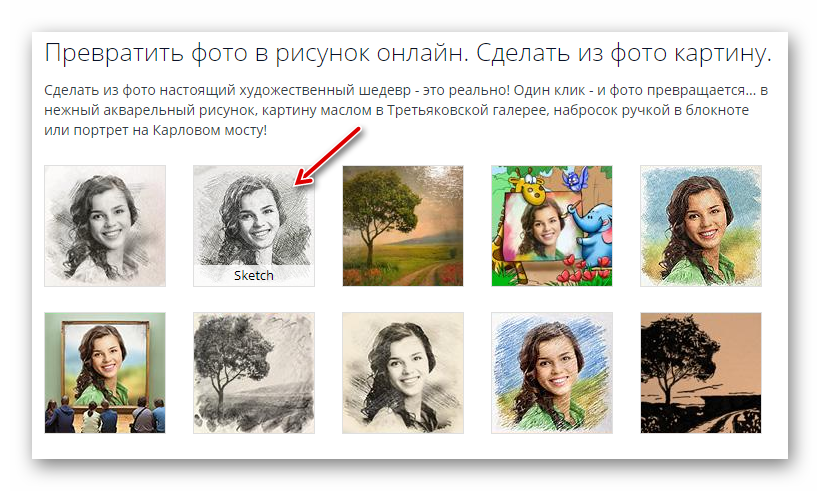
- Потім імпортуйте фотографію одним із доступних способів &8212; з комп'ютера, за посиланням або з облікового запису Facebook
.
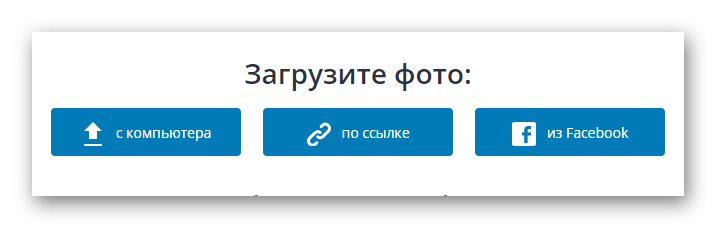
- Після закінчення завантаження відбудеться автоматична обробка зображення і відкриється сторінка з готовим малюнком. При бажанні ви можете тут же мінімально відредагувати картинку, після чого для переходу до скачування результату натисніть на кнопку & 171; зберегти та поділитися&187;
.
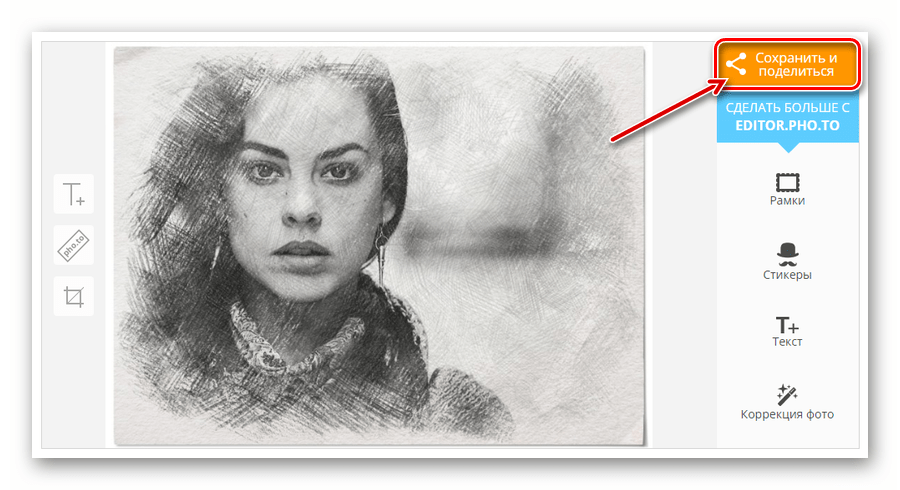
- Щоб завантажити фотографію в пам'ять комп'ютера, просто клацніть по іконці з підписом &171; завантажити & 187;
.
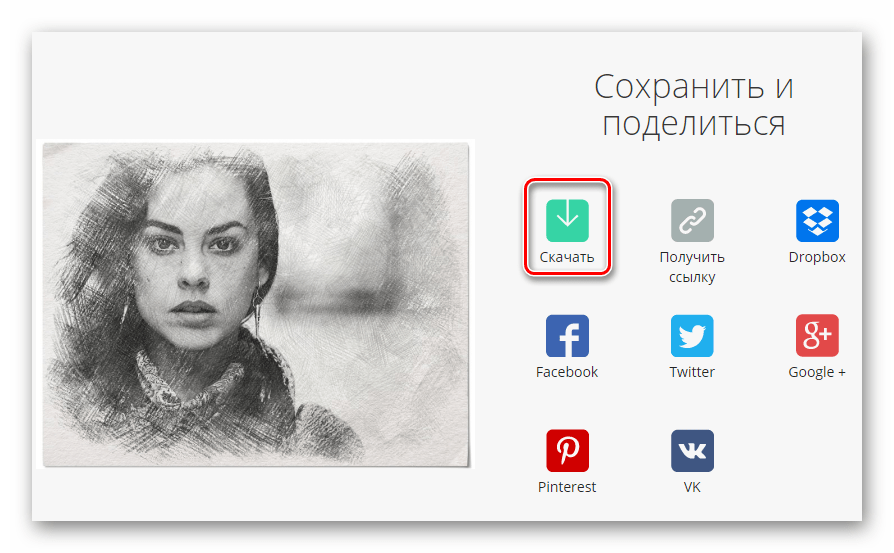
Результат роботи сервісу &8212; якісна JPG-картинка, виконана в обраному вами стилі. Однією з переваг ресурсу можна назвати велику різноманітність ефектів: варіативність існує навіть у випадку, здавалося б, однорідного напрямку &8212; олівцевого малюнка.
Спосіб 2: ФотоФанія
Популярний онлайн-сервіс для автоматичної вклейки одних зображень в Інші із застосуванням стилізації під конкретне оточення. Малюнкам тут виділена ціла категорія ефектів, які в більшості своїй поміщають вашу фотографію на сторонній об'єкт. Серед цього розмаїття є і кілька варіантів виконаних олівцем картин.
- Щоб перетворити свою фотографію на малюнок, перейдіть за посиланням вище та виберіть один із відповідних ефектів. Приміром, & 171; малюнок олівцем & 187;
&8212; просте рішення для портретних знімків.
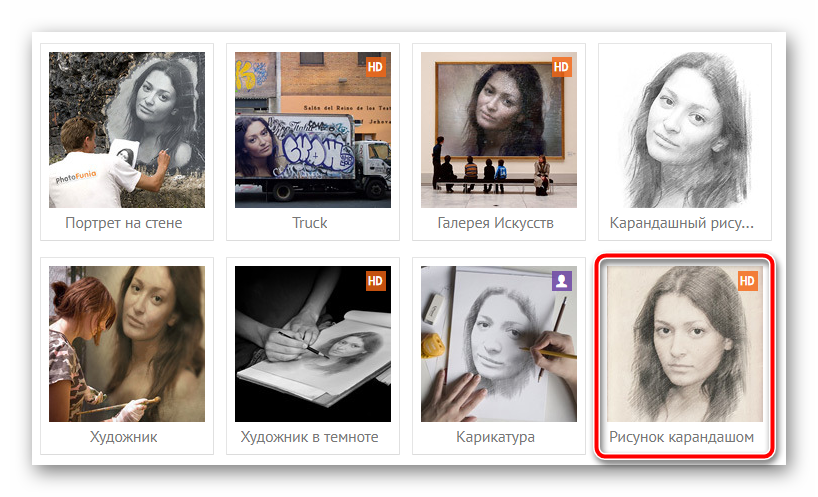
- Для переходу до завантаження зображення на Сервіс клацніть & 171; Виберіть фото & 187;
.
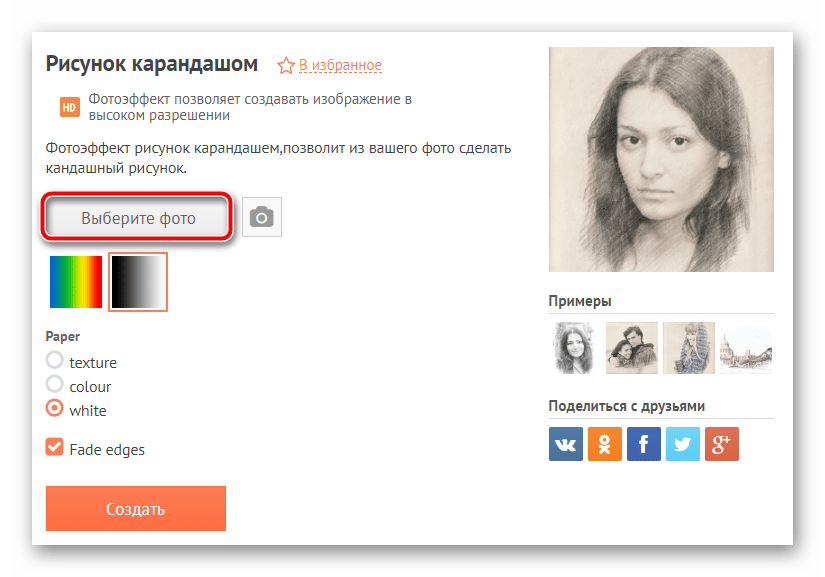
- У спливаючому вікні скористайтеся кнопкою & 171; завантажити з комп'ютера&187;
, щоб імпортувати фотографію з Провідника.
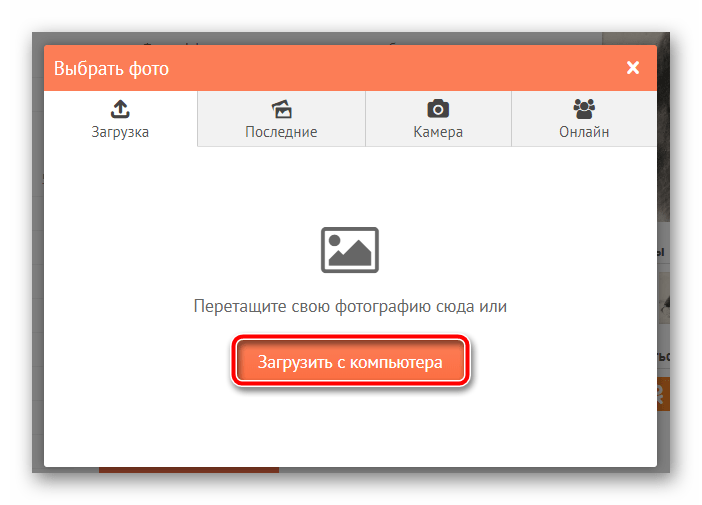
- Виділіть потрібну область знімка для подальшої стилізації під малюнок і натисніть & 171; обрізати & 187;
.
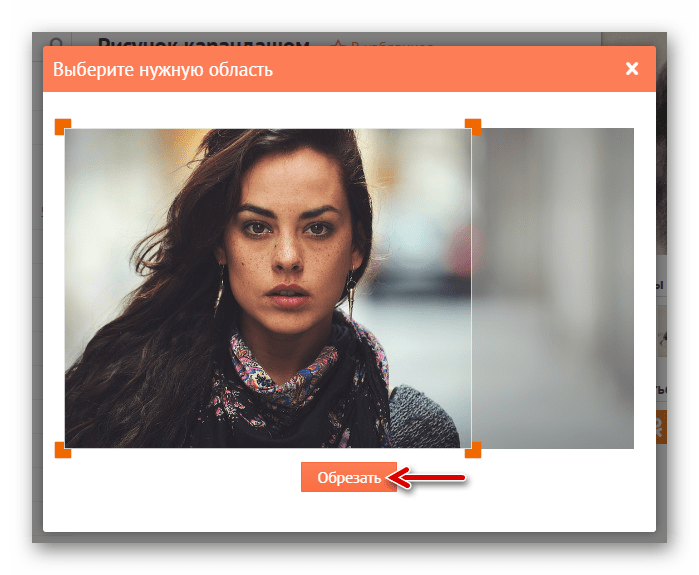
- Потім вкажіть, яким буде підсумкове зображення &8212; кольоровим або чорно-білим, а також виберіть один з варіантів підкладки &8212; текстурована, кольорова або біла. Якщо потрібно, зніміть позначку з пункту &171;Fade edges&187;
, щоб усунути ефект затухаючих кордонів. Після цього клацніть по кнопці
& 171; створити & 187;
.
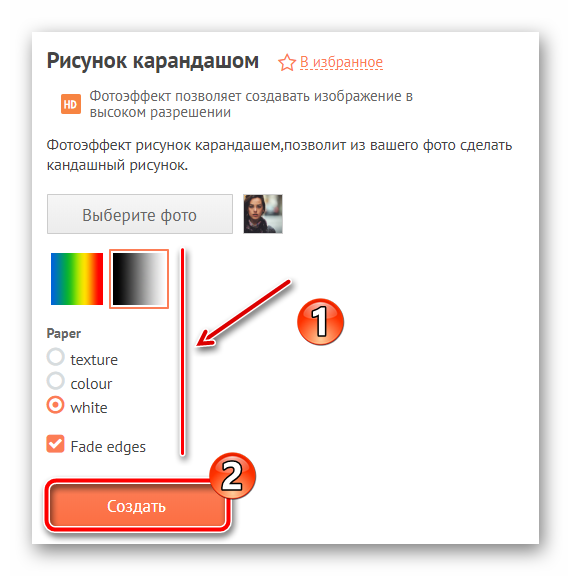
- Результат не змусить себе довго чекати. Щоб зберегти готову картинку на комп'ютер, натисніть&171; завантажити & 187;
у верхньому правому куті сторінки, що відкрилася.
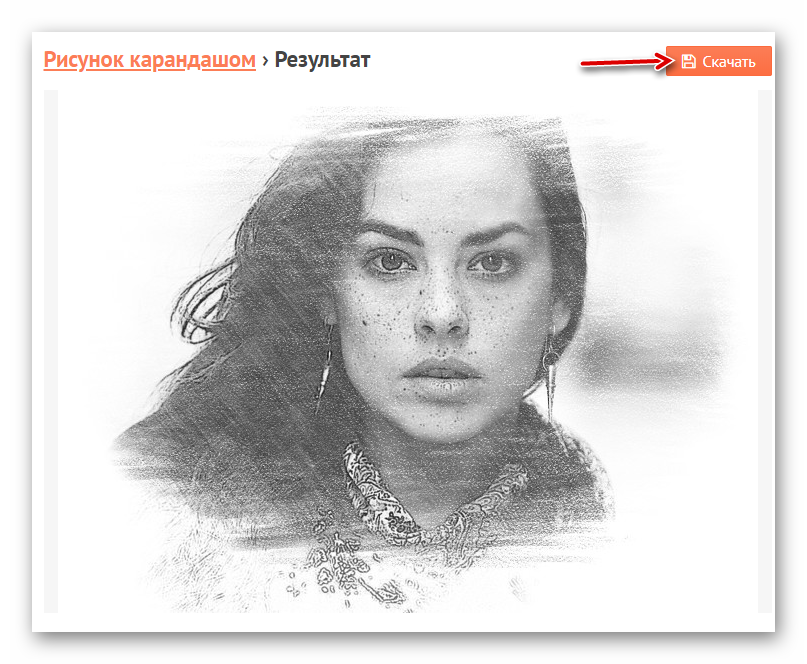
Сервіс дозволяє створювати дійсно значні картини з, здавалося б, нічим не примітних фотографій. Як заявляють розробники, ресурс щодня обробляє більше двох мільйонів зображень і навіть при такому навантаженні виконує покладені на нього завдання без збоїв і затримок.
Читайте також: Онлайн-сервіси для швидкого створення картинок
На закінчення варто відзначити, що обидва розглянутих в статті сервісу відмінно підійдуть як для простого перетворення фотографії в малюнок олівцем, так і для створення більш креативного колажу. І Pho.to, і ФотоФанія дозволяють в пару секунд і кілька кліків мишкою зробити те, на що із застосуванням десктопних професійних рішень пішло б чимало часу і сил.